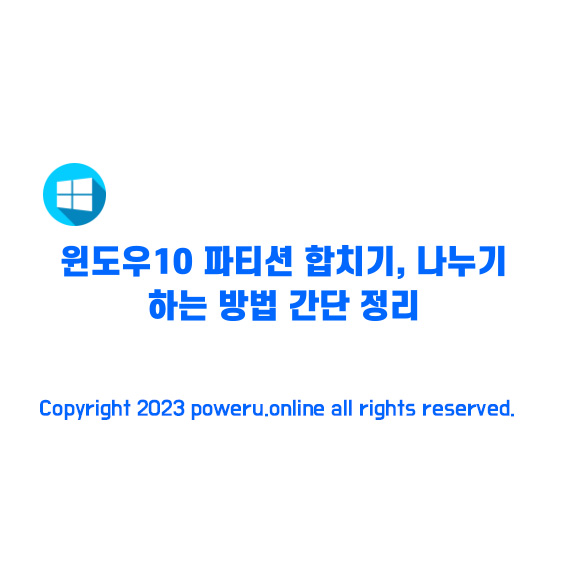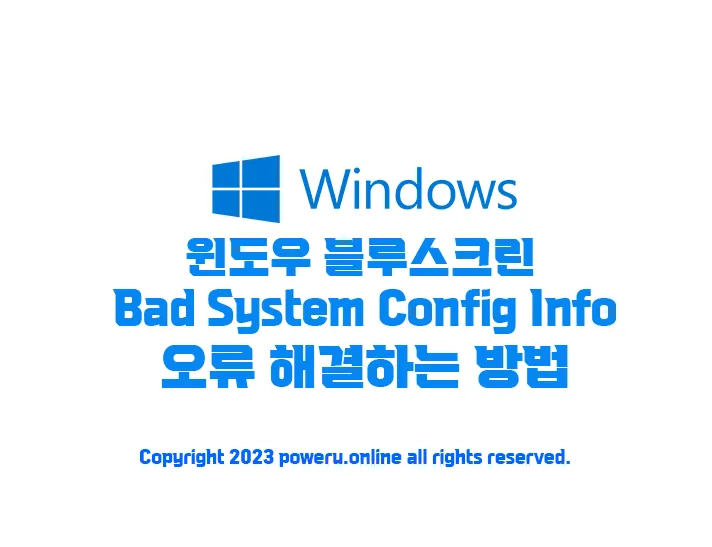Bad system config info 블루스크린 원인
윈도우7 이상부터 나타나는 bad_system_config_info 오류는 윈도우 운영 체제에서 일반적으로 나는 오류 중에 하나이며 이 오류의 가장 큰 원인은 바로 잘못 설치된 드라이버의 이유로 충돌이 일어나는 경우,
시스템 파일이 손상되어 버린 경우, 오버클럭으로 인한 하드웨어 문제 등이 발생 원인입니다.
아래 체크표시가 있는 부분을 중점적으로 봐 주시기 바랍니다.
모든 글의 내용을 꼼꼼하게 살펴보신 후 방법들을 따라 하시기 바랍니다.
Bad System Config Info 블루스크린 해결방법
✅ 시스템 복구 모드 이용
시스템 복구 모드를 이용하는 방법입니다. 대부분 블루스크린이 나오면 위 사진처럼
문제를 수집한 다음에 자동으로 다시 시작하면서 자동 복구 화면으로 넘어가는 경우가 있습니다.
이때에는 바로 다시시작을 누르지 않고 [고급옵션]을 선택하고 옵션창에 [문제 해결]을 선택합니다.
만약 다시 시작후 그냥 배경화면으로 넘어갔다면 2번째 방법으로 넘어가서 진행합니다.
문제 해결에서는 고급 옵션을 선택하고 명령 프롬프트를 열어주세요!
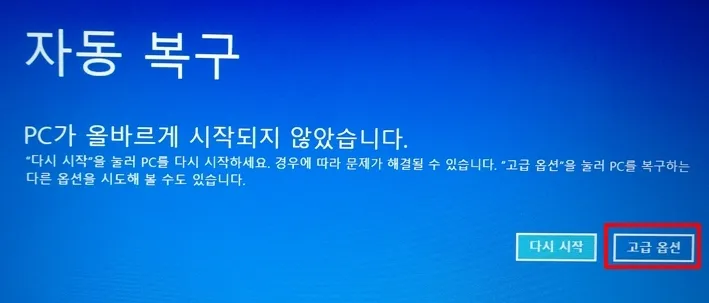
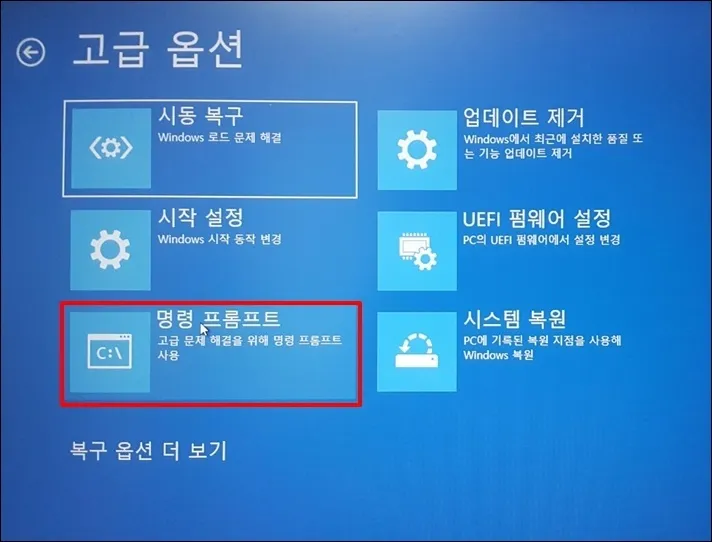
(🌟 자동 복구 모드가 계속 무한 부팅이어도 아래 방법을 따라해 주세요!)
명령 프롬프트를 실행하면 X:드라이브로 나옵니다.
이때 윈도우가 설치된 폴더인 C 폴더로 이동하기에 위해 C:을 입력합니다.
만약 윈도우가 C드라이브가 아닌 D드라이브나 E드라이브이면 각각 해당하게 입력하시면 됩니다.
DIR/w 이 명령어를 입력해 주세요
(Windows 폴더를 확인하는 명령어로 Windows라는 것이 보이면 그 디스크에 윈도우가 설치되어 있다는 의미입니다.)위 명령어에서 윈도우가 해당하는 디스크가 C면 C:\로 시작합니다.
만약 윈도우가 D 디스크에 설치되었다면 D:\로 시작합니다.
이제 아래 코드를 하나씩 차근차근 빠짐없이 입력해 주시기 바랍니다.
cd c:\windows\system32\config
md backup
copy *.* backup
cd reback
regback
copy *.* ..
overwrite (Yes /no /all) 나오면➡️ a키 누르기
➡️PC 재부팅
➡️윈도우 바탕화면 나오면 끝!
안전모드 부팅 및 시스템 복구 창 실패시, 시스템 복구 도구 사용방법
윈도우 운영체제 설치 디스크 (USB 윈도우 설치)등을 이용해서 시스템 복구를 시도할 수 있는 방법입니다. 이 방법을 사용하기 위해서는 USB에 윈도우 설치 파일이 있거나 정품 CD가 있어야 가능합니다.
만약 USB에 설치 파일이 없으시다면
⬇️아래 윈도우 정품 다운로드 방법 포스팅을 참고 부탁드립니다.⬇️

여튼 USB에 윈도우 설치 파일이 있다고 가정하에 진행하겠습니다. USB를 꽂고 전원을 켜고 BIOS 설정에 들어갑니다. 부팅우선순위를 해당 설치 디스크로 변경한 후 설치디스크를 선택후 시스템을 재부팅합니다.
바이오스 진입 관련해서도 위 윈도우10 정품 다운로드 및 설치 방법 포스팅에 정리 해 놓은 것이 있으니 참고 부탁드립니다. 기본적으로 부팅할 때 “F12″또는 “DEL키”를 연타하면 BIOS 설정에 들어가집니다.

USB 부팅에 성공하면 Windows 설치 창이 뜨는데 여기서 아래에 있는 컴퓨터 복구를 누르시면 됩니다.
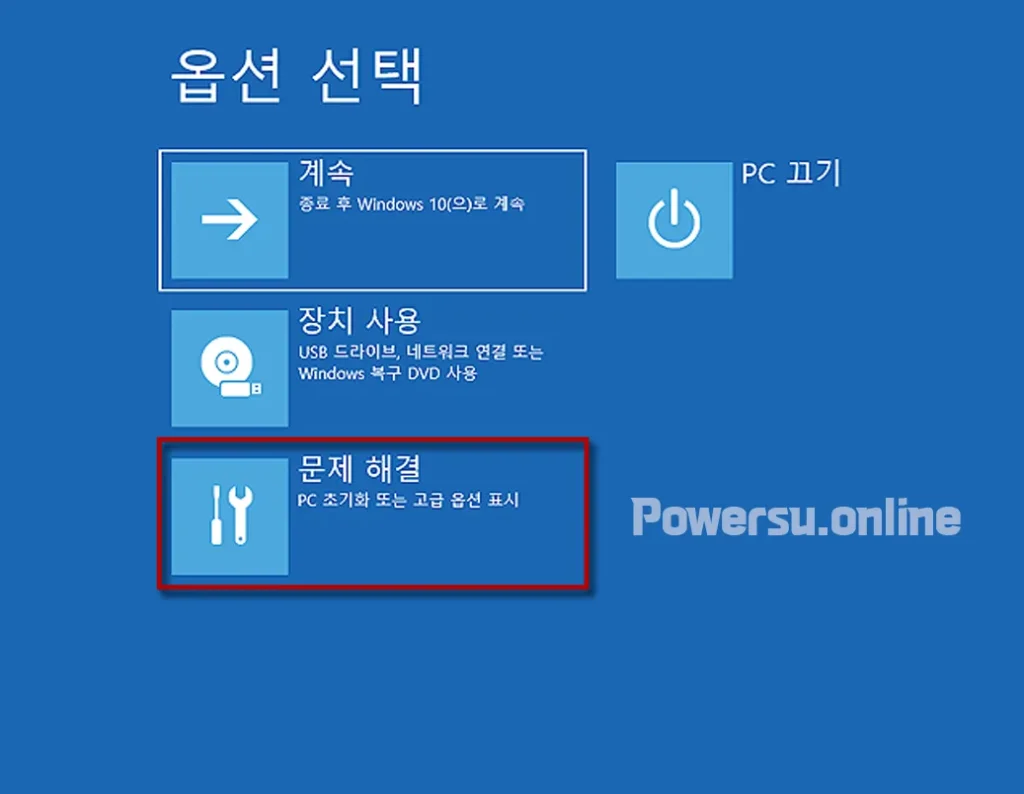
이러면 안전모드 부팅 및 시스템 복구 창 자체가 나오지 않아도 복구가 가능해집니다.
원래 주제였었던 0x00000074 (BAD_SYSTEM_CONFIG_INFO)해결방법 명령어는
위 별표로 되어있는 부분을 참고해 주세요!
✅ 시스템 파일 복구 SFC & Dism 명령어 사용
첫번째 방법으로도 문제가 해결되지 않거나 해결되었어도 문제를 검사해 보고 싶다면 아래 2가지 방법을 따라하시면 됩니다.
1. Dism 명령어 시스템 파일 손상 부분 복구하기
명령 프롬프트(CMD)를 관리자 권한으로 실행하고 아래 명령어를 입력하세요!
Dism /online /cleanup-image /restorehealth
2. SFC 명령어 사용하여 시스템 파일 복구하기
위 동일한 방법으로 명령 프롬프트를 관리자 권한으로 실행한 후 아래 명령어를 입력합니다.
sfc /scannow
✅안되면 윈도우 초기화 (재설치)
이 방법은 마지막 방법으로 위 방법으로도 도저히 해결이 되지 않는다.
중요한 파일이 모두 날라가도 상관 없다면 차라리 윈도우를 재설치하는 것을 권장드립니다.
윈도우 초기화 방법은 아래 포스팅에 있는 목차 부분에서
“다 모르겠어 그냥 윈도우 재설치 (윈도우 초기화)를 참고해 주세요.
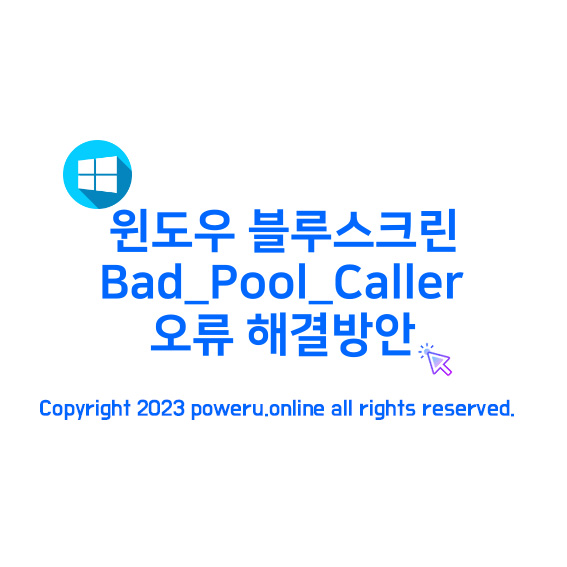
마지막으로 글을 마치며
대부분 블루스크린은 예전 포스팅에서도 보았지만
시스템 파일 손상과 충돌이 가장 큰 원인으로
시스템 파일 검사 유틸리티 명령어를 사용하면 대부분 복구가 가능합니다.
제가 제시한 내용들이 큰 해결법이 되길 바라면 아래 포스팅을 보시면 더욱 더 좋습니다.
⬇️관련된 포스팅⬇️